- 绿色版查看
- 绿色版查看
- 绿色版查看
- 绿色版查看
- 绿色版查看
注意事项:
有时候在mac软件的下载安装中会遇到报错,现在华军小编来给大家整理较为常见的报错情况并做出解答,有遇到报错的朋友可以参考如下方案:
1、“xxx软件已损坏,无法打开,你应该将它移到废纸篓”
2、“打不开xxx软件,因为Apple无法检查其是否包含恶意软件”
3、“打不开...软件,因为它来自身份不明的开发者”
解决方案如下:
1、在自己的Mac电脑设置开启任何来源。
2、如果开启任何来源无法解决报错的情况,则表明该应用受到苹果针对应用未签名的限制,需要通过执行命令行代码来绕过应用签名认证。 执行命令绕过ios的公证Gatekeeper。
3、如果上述两种方法都没有奏效,那么需要关闭SIP系统完整性保护。
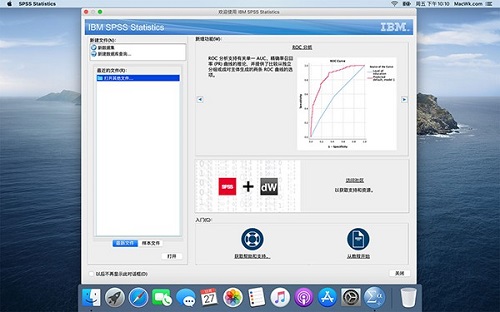
spss软件功能
一、支持多种编程语言,实现任意扩展
现在,创建和共享基于R、Python、Java或SPSS语法的扩展比以往任何时候都更加容易,可以在新的扩展菜单中实现用于扩展的定制对话框构建程序
定制对话框构建程序可实现增加新控件、现有控件的新属性、对话框的菜单位置的新选项以及更新的界面
▲您可以指定将定制对话框安装到安装对话框时创建的新子菜单。您还可指定是将定制对话框安装到所有窗口类型(“数据编辑器”、“语法”和“查看器”)还是仅安装到特定窗口类型
▲现在支持以下控件:字段选择器、数据集选择器、日期控件、安全文本控件、颜色选取器、表控件和选项卡控件
▲可以根据其他控件的状态启用或禁用控件
▲您可以指定目标列表的最小或最大字段数。还可以指定多选列表框的最小或最大所选项数
▲您可以指定组合框控件是否可编辑。控件可编辑时,会在运行时输入定制值
▲可以将标签放置在以下控件的左侧:组合框、文本控件、数字控件和文件浏览器
▲针对生成项列表的控件,可在生成的语法中项之间指定定界符。此属性适用于目标列表、字段选择器、表控件和列表框控件
▲您可以指定以下控件类型的文本区域的宽度:文件控件、数字控件和安全文本控件
▲可在其上放置控件的画布上功能列数增加为四列。先前,仅支持三个功能列
▲您可以将文本控件的内容指定为数据集名称(在运行时进行验证)
▲您可以指定如何处理带单引号或双引号的值中内部引号。此属性适用于以下控件类型:文本控件、表控件、组合框和列表框
二、通过扩展中心,自由下载新功能
除了通过编程语言实现扩展功能,IBM SPSS Statistics提供Extension Hub,可轻松地下载、更新和除去扩展,试用当前一些新功能
这些扩展内容是通过SPSS Statistics语法、Java、R、Python 2或Python 3开发好的组件,可直接下载使用,目前已经有近百个应用程序可供下载
三、更智能的数据导入与导出
现在,将数据导入和导出IBM SPSS Statistics比以往任何时候都更加容易,只需一次单击即可导入和导出常见文件格式
四、读取和写入 Excel 文件
根据具有相同格式的值的指定百分比确定列的数据格式。先前,如果列中所有值不具有相同格式,那么为字符串格式分配列。现在,可以指定用于确定格式的值的百分比。缺省设置为95%
▲忽略隐藏的行和列
▲从字符串值移除前导空格和尾部空格
▲写入 Excel 数据文件时指定工作表名称
▲将命名工作表追加到现有Excel 工作表
▲将变量标签而不是变量名称写入Excel 文件
五、读取文本数据文件
读取文本数据文件
▲用于读取 CSV 数据文件的简单且灵活界面。
▲可更灵活地读取文本数据文件,包括自动检测数据格式和更好地处理日期和时间值
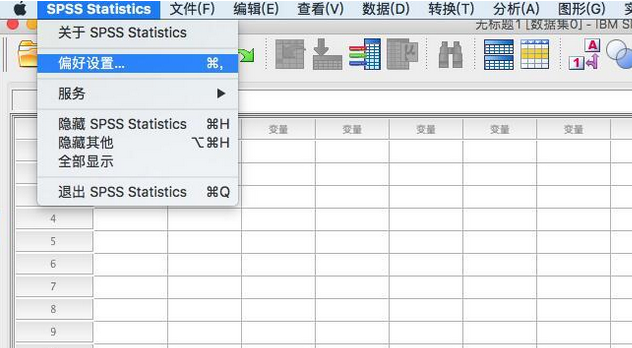
spss软件特色
1、操作简便
界面非常友好,除了数据录入及部分命令程序等少数输入工作需要键盘键入外,大多数操作可通过鼠标拖曳、点击“菜单”、“按钮”和“对话框”来完成
2、编程方便
具有第四代语言的特点,告诉系统要做什么,无需告诉怎样做。只要了解统计分析的原理,无需通晓统计方法的各种算法,即可得到需要的统计分析结果。对于常见的统计方法,SPSS的命令语句、子命令及选择项的选择绝大部分由“对话框”的操作完成。因此,用户无需花大量时间记忆大量的命令、过程、选择项
3、功能强大
具有完整的数据输入、编辑、统计分析、报表、图形制作等功能。自带11种类型136个函数。SPSS提供了从简单的统计描述到复杂的多因素统计分析方法,比如数据的探索性分析、统计描述、列联表分析、二维相关、秩相关、偏相关、方差分析、非参数检验、多元回归、生存分析、协方差分析、判别分析、因子分析、聚类分析、非线性回归、Logistic回归等
4、数据接口
能够读取及输出多种格式的文件。比如由dBASE、FoxBASE、FoxPRO产生的*.dbf文件,文本编辑器软件生成的ASCⅡ数据文件,Excel的*.xls文件等均可转换成可供分析的SPSS数据文件。能够把SPSS的图形转换为7种图形文件。结果可保存为*.txt及html格式的文件
5、模块组合
SPSS for Windows软件分为若干功能模块。用户可以根据自己的分析需要和计算机的实际配置情况灵活选择
6、针对性强
SPSS针对初学者、熟练者及精通者都比较适用。并且很多群体只需要掌握简单的操作分析,大多青睐于SPSS,像薛薇的《基于SPSS的数据分析》一书也较适用于初学者。而那些熟练或精通者也较喜欢SPSS,因为他们可以通过编程来实现更强大的功能
spss使用说明
spss如何输入数据?
1、首先是打开spss Mac主界面,然后点击-文件-新建-数据
2、执行完以上操作,会到如下数据视图界面,我们可以看到在左下角数据视图选项为黄色,为活动状态,我们可以在长条红框中可以看到,所有的变量并没有进行命名,这样直接输入利用起来会很容易混乱,所以,我们需要进行变量的命名,点击左下角红框中的变量视图
3、切换到下面的页面后,我们就进行变量的编辑了,我们在第一列输入我们的变量,然后后面是自动生成的属性,我们可以点击进行修改,比如小数位数,我们可以点击修改为3.在每一行的行首,我们右键,可以进行复制或者清除操作,可以删除或者批量复制变量,十分方便批量操作
4、我们重新切换回数据视图,我们可以看到新添加的变量都出现了,我们可以直接输入我们的数据了,然后可以进行相应的处理操作
spss更新日志
1:全新界面,清爽,简单,高效
2:性能越来越好
华军小编推荐:
spss一直以来都是大多数网民最常用的软件,华军软件园还有百度输入法 For Mac、Mac OS X、CrossOver Pro For Mac、Boot Camp、易我数据恢复软件等同样是网民非常喜爱的软件,大家可以来华军软件园下载!







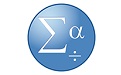



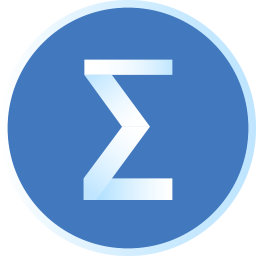






























有用
有用
有用